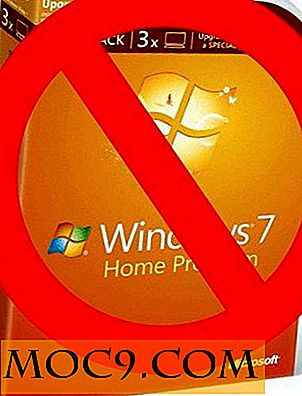Holen Sie sich Mac OS X Funktionen unter Windows mit Macomfort
Vorbei sind die Zeiten, in denen Sie einen schlanken PC in Ihrer Kabine haben würden und denken, dass Sie alles wissen. Heute experimentieren immer mehr Leute mit verschiedenen Betriebssystemen wie Linux, Mac OS X und Chrome OS. Aber seien wir ehrlich - der Kauf eines brandneuen Mac ist nicht jedermanns Sache, da es nicht so billig ist. Unter Linux können Sie Ihr Ubuntu sogar in Mac OS X umwandeln. Für Windows-Benutzer können Sie auch einen netten kleinen Anwendungsaufruf namens MaComfort verwenden, um Mac-ähnliche Funktionen zu Windows zu bringen. Die Software kann den Windows-Schlüssel so übersetzen, dass er mit Mac-Befehlen übereinstimmt, ähnliche Hotkeys zuordnen und Sie können die Verwendung virtueller Desktops genauso genießen wie auf Ihrem Macintosh.
Laden Sie MaComfort herunter
Sobald die Installation abgeschlossen ist, wird in der Windows-Taskleiste ein QuickInfo-Symbol angezeigt. Rechtsklicken Sie darauf und Sie sind bereit, MaComfort zu optimieren und einige Mac-Funktionen zu genießen.
![]()
Es gibt 4 Panels in MaComfort, nämlich Tastatur, Quicklook, Aktive Ecken und Spaces, wo Sie die Steuerelemente optimieren und die Mac-Umgebung auf Ihrem PC zum Leben erwecken können.
Die Tastatur

Die Tastenkombinationen für die Tastatur sind nun passend zu Macomfort zugeordnet. Windows-Hotkeys funktionieren zwar wie gewohnt. Sie können mit F3 stumm schalten, mit F4 die Lautstärke verringern und mit F5 die Lautstärke erhöhen. Auf Mac-spezifische Anwendungsverknüpfungen kann jetzt über die Windows-Taste zugegriffen werden. Wenn Sie ein Programm beenden möchten, drücken Sie die Windows-Taste + Q. Die Tastenkombination dient als Ersatz für Apple + Q in Mac.
Die Räume

Leerzeichen aktivieren virtuelle Desktops in Windows, sodass Sie unterschiedliche Anwendungen in verschiedenen Umgebungen ausführen können. Sie können maximal 4 virtuelle Desktops aktivieren. Verwenden Sie Strg + Pfeil nach links, um den vorherigen Desktop anzuzeigen, während Strg + Pfeil nach rechts, um den nächsten anzuzeigen. Der beeindruckende Teil von Spaces besteht darin, dass Sie Anwendungsfenster von einem virtuellen Desktop auf einen anderen ziehen und dort ablegen können.
Angenommen, Sie arbeiten in einem Word-Dokument in Desktop 1, während in Desktop 2 eine Excel-Tabelle geöffnet ist. Sie möchten das Word-Dokument und die Excel-Tabelle auf demselben virtuellen Desktop anzeigen. Um dies zu tun, ziehen Sie einfach das Word-Fenster und bewegen Sie es schnell an den Rand des Bildschirms.

Bingo! Das Programmfenster wird sofort auf den Desktop 2 verschoben. Auf dieselbe Weise können Sie Anwendungsfenster auf mehrere virtuelle Desktops umstellen.
Aktive Ecken

Ich liebe dieses Feature und habe nie gedacht, dass die Ecken meines PC-Bildschirms so produktiv sein können, um so viele Aufgaben zu erledigen. Im Bereich "Aktive Ecken" können Sie benutzerdefinierte Befehle auswählen, die aktiviert werden, sobald Sie den Cursor in diese Ecke bewegen. Viele Funktionen werden unterstützt, einschließlich der folgenden:
- Starten Sie den Bildschirmschoner.
- Desktop anzeigen
- Zeige aktives Fenster.
- Den Computer herunterfahren.
- Abmelden.
- Monitor ausschalten.
- Starten Sie die Anwendung.
- Bereithalten
Wenn Sie den Desktop schnell sehen möchten, bewegen Sie die Maus einfach in die obere linke Ecke. Wenn Sie Windows in den Ruhezustand versetzen möchten, bewegen Sie den Cursor in die obere rechte Ecke des Bildschirms. Diese Funktion ist sehr nützlich, da Sie benutzerdefinierte Anwendungsverknüpfungen von Programmen öffnen können, indem Sie die Maus einfach auf eine Ecke des Bildschirms bewegen.
Schneller Blick

Sie können Dateien schnell anzeigen, indem Sie sie auswählen und die Leertaste drücken. Dies funktioniert mit Bildern, Audios und Videodateien. Sie können die Vorschau der Quicklook-Funktion auch über die Optionen im Bereich "Einstellungen" von Macomfort animieren.

Macomfort ist kostenlos, aber mit begrenzten Optionen, Skins und Plugins. Wenn Sie alle Funktionen von Macomfort ausprobieren möchten, müssen Sie die kostenpflichtige Version (ab $ 15) kaufen. Kennen Sie ein anderes Programm, das die Funktionalität von Mac zu Windows bringt? Teilen Sie uns Ihre Ideen in den Kommentaren mit.